¿No es posible desactivar el modo restringido en YouTube?
El modo restringido de YouTube puede llegar a ser muy útil cuando no quieres que tus hijos vean contenido inapropiado en YouTube. Puedes encenderlo cuando lo necesites y apagarlo si ya no te es necesario utilizarlo.
Por ejemplo, cuando quieras ver un vídeo de YouTube, es posible que te aparezca un mensaje diciendo que el Modo Restringido de YouTube activado por el administrador de red o que Este vídeo no está disponible con el modo restringido habilitado. Para ver este vídeo, tendrás que deshabilitar el modo restringido.
Si este es el caso, tendrás que desactivar el modo restringido de YouTube para verlo. Sin embargo, puede ocurrir que no es posible desactivar el modo restringido en YouTube. ¿Por qué no puedo desactivar el modo restringido de YouTube?
Aquí tienes algunas razones posibles:
- El modo restringido ha sido habilitado por tu administrador.
- Una extensión recién del navegador está provocando este problema.
- Existen algunos errores temporales en tu dispositivo.
- Existen algunas restricciones para las redes
- Hay algunas restricciones para las cuentas
- Y más….
Vamos a centrarnos en estas causas y recopilaremos algunas soluciones.
¿Cómo reparar cuando no es posible apagar el modo restringido de YouTube?
- Reinicia tu ordenador
- Vuelve a probar a desactivar el modo restringido de YouTube
- Deshabilita o elimina los complementos nuevos del navegador
- Comprueba las restricciones de tu cuenta
- Comprueba tus restricciones de red
- Limpia la caché del navegador
- Limpia la memoria caché de la aplicación de YouTube
- Reinstala la aplicación de YouTube
Método 1: reinicia tu dispositivo
Los errores temporales de tu dispositivo pueden causar que el modo restringido no se apaga. Es fácil corregir los errores temporales. Solo necesitas reiniciar tu dispositivo. No importa si estás utilizando un ordenador o un dispositivo móvil, puedes utilizar este método para probar si funciona.
Consejo: ¿Por qué soluciona problemas reiniciar un ordenador? Aquí están las respuestas
Método 2: probar de nuevo a desactivar el modo restringido de YouTube
También tenemos que asegurarnos de que hemos seguido los pasos correctos para deshabilitar el modo restringido de YouTube. ¿Cómo deshabilitar el modo restringido de YouTube? Tendrás que seguir esta guía:
Desactiva el modo restringido en tu ordenador:
1. Ve a YouTube e inicia sesión en tu cuenta.
2. Haz clic sobre tu foto de perfil y después haz clic sobre la última opción que aparece: Modo restringido: activado.
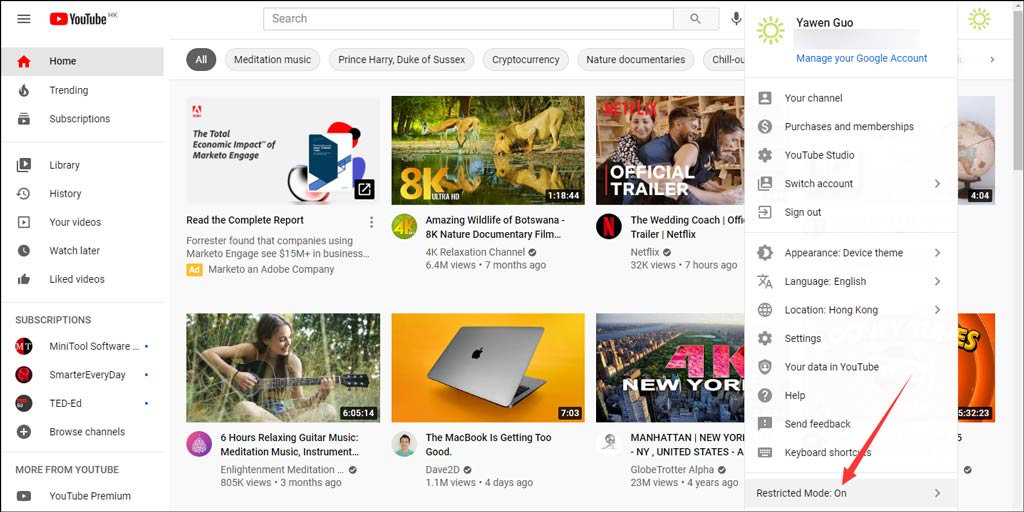
3. Apaga el ajuste de ACTIVAR MODO RESTRINGIDO.
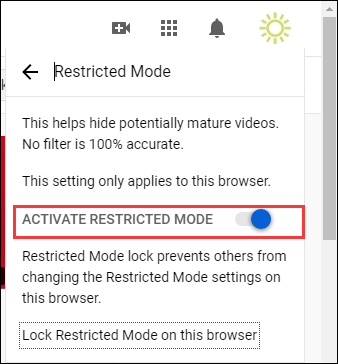
Deshabilitar el modo restringido en tu dispositivo móvil:
- Abre la aplicación de YouTube.
- Inicia sesión en tu cuenta.
- Haz clic sobre el menú de los tres puntos y luego ve a Configuración > General.
- Desactivar modo restringido de YouTube.
Método 3: deshabilita o elimina los nuevos complementos del navegador
Si el problema ocurre tras instalar un nuevo complemento en tu navegador web, muy posiblemente el complemento debe ser el culpable. Debes probar a deshabilitar el complemento en cuestión o quitarlo y luego comprobar si el problema ha sido resuelto.
Método 4: comprobar las restricciones que tiene tu cuenta
Si estás utilizando un ordenador de la escuela, de la universidad o de otras instituciones públicas, el administrador debe haber habilitado el modo restringido de YouTube en la página de YouTube. En estos casos, puedes contactar con el administrador de la red para recibir ayuda.
Método 5: comprobar las restricciones de tu red
Puedes acceder a https://www.youtube.com/check_content_restrictions para comprobar las restricciones del contenido de YouTube en tu propia red.
Método 6: limpiar la caché del navegador
Algunos usuarios han solucionado el problema limpiando la memoria caché de su navegador web. Tú también puedes probar a hacer esto.
Si estás utilizando Chrome, puedes seguir los siguientes pasos para borrar la caché de tu navegador web:
- Abrir Chrome.
- Hacer clic en tu foto de perfil y después seleccionar la Configuración.
- Haz clic sobre la Privacidad y seguridad en el menú que tienes a mano izquierda y después haz clic sobre Borrar datos de navegación.
- Elige la opción Cookies y otros datos del sitio web y también la de Imágenes y archivos en caché.
- Haz clic sobre el botón Borrar datos.
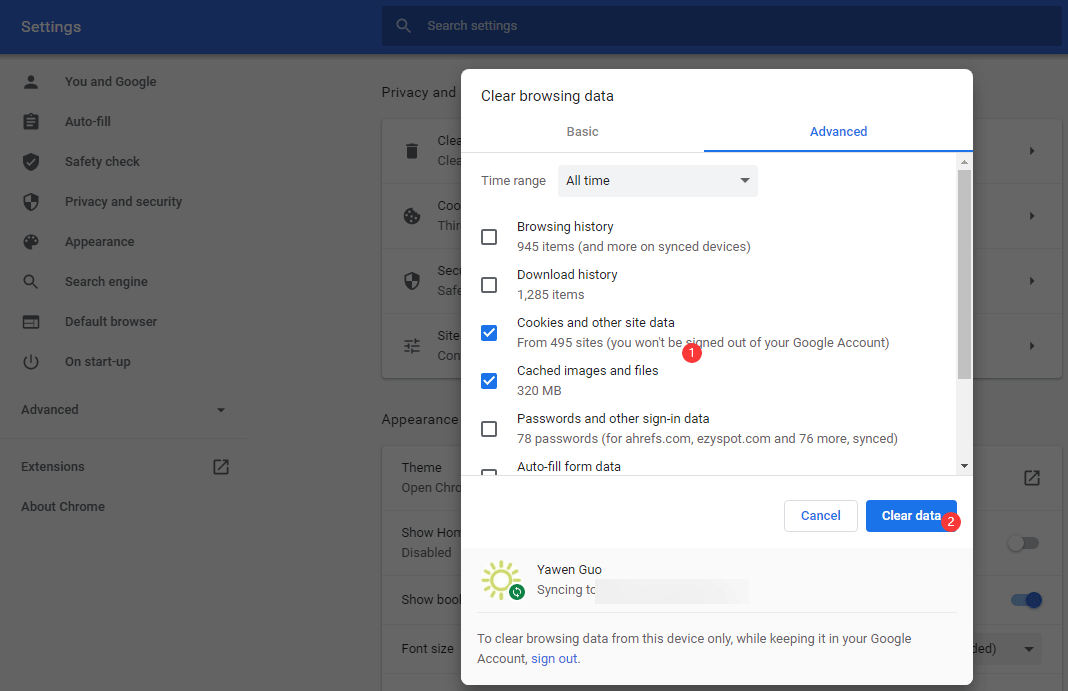
Método 7: borrar la caché de la aplicación de YouTube
También puedes borrar la caché de la aplicación de YouTube para probar si esto funciona:
- Ve a Configuración > Aplicaciones.
- Encuentra la aplicación YouTube y dale encima.
- Toca en Almacenamiento.
- Toca en Borrar caché.
- Reinicia tu dispositivo móvil.
- Vuelve a desactivar en tu dispositivo el modo restringido de YouTube.
Método 8: reinstala la aplicación de YouTube
En caso de que los métodos anteriores no puedan ayudarte a solucionar el problema en tu dispositivo móvil, puedes reconsiderar volver a instalar la aplicación de YouTube y después puedes verificar si te es posible desactivar con éxito el modo restringido de YouTube.
Resumen
Este artículo te muestra 8 soluciones útiles que puedes emplear cuando no es posible desactivar el modo restringido en YouTube. Esperamos que aquí puedas encontrar un método adecuado para solucionarlo. Si tienes cualquier otro problema, puedes informarnos en los comentarios.

